Como habilitar a criptografia de discos completos no Windows 10

O Windows 10 às vezes usa criptografia por padrão, e às vezes não é complicado. Veja como verificar se o armazenamento do seu PC com Windows 10 está criptografado e como criptografá-lo, se não estiver. A criptografia não significa apenas parar a NSA - trata-se de proteger seus dados confidenciais caso você perca seu PC, algo que todo mundo precisa.
Ao contrário de todos os outros sistemas operacionais modernos - macOS, Chrome OS, iOS e Android O Windows 10 ainda não oferece ferramentas de criptografia integradas para todos. Você pode ter que pagar pela edição Professional do Windows 10 ou usar uma solução de criptografia de terceiros.
Se o seu computador oferecer suporte a ela: Criptografia de dispositivo do Windows
RELACIONADA: O Windows 8.1 iniciará a criptografia de discos rígidos por padrão : Tudo o Que Você Precisa Saber
Muitos PCs novos que vêm com o Windows 10 automaticamente terão a opção "Device Encryption" ativada. Esse recurso foi introduzido pela primeira vez no Windows 8.1 e há requisitos de hardware específicos para isso. Nem todo computador terá esse recurso, mas alguns o farão.
Existe outra limitação também - ele só criptografa sua unidade se você entrar no Windows com uma conta da Microsoft. Sua chave de recuperação é então enviada para os servidores da Microsoft. Isso ajudará você a recuperar seus arquivos se você não conseguir entrar no seu PC. (É também por isso que o FBI provavelmente não está muito preocupado com esse recurso, mas estamos apenas recomendando a criptografia como um meio de proteger seus dados de ladrões de laptops aqui. Se você está preocupado com a NSA, você pode querer usar uma solução de criptografia diferente.)
Criptografia de dispositivo também será ativada se você entrar no domínio de uma organização. Por exemplo, você pode entrar em um domínio de propriedade de seu empregador ou escola. Sua chave de recuperação será então enviada para os servidores de domínio da sua organização. No entanto, isso não se aplica aos PCs somente da pessoa comum conectados a domínios.
Para verificar se a Criptografia do dispositivo está ativada, abra o aplicativo Configurações, navegue até Sistema> Sobre e procure a configuração "Criptografia de dispositivo". na parte inferior do painel Sobre. Se você não vê nada sobre criptografia de dispositivos aqui, o seu PC não suporta criptografia de dispositivos e não está ativado. Se a Criptografia de Dispositivo estiver habilitada ou se você puder ativá-la entrando com uma conta da Microsoft, você verá uma mensagem dizendo
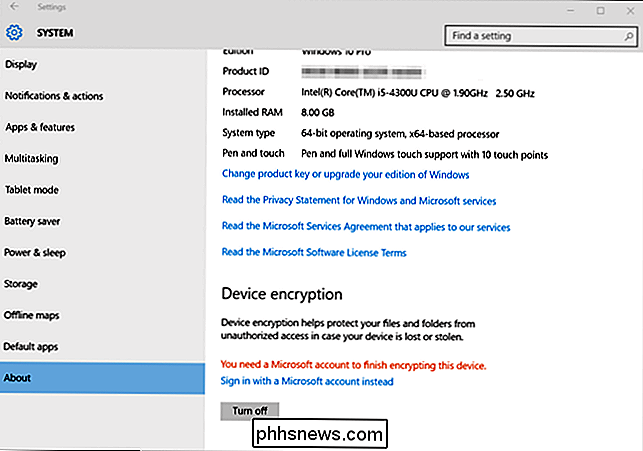
Para usuários do Windows Pro: BitLocker
RELACIONADO: Você deve atualizar para o Professional Edition do Windows 10?
Se a Criptografia de Dispositivo não estiver habilitada - ou se você quiser uma solução de criptografia mais poderosa que também possa criptografar unidades USB removíveis, por exemplo - você desejará usar o BitLocker. A ferramenta de criptografia BitLocker da Microsoft já faz parte do Windows há várias versões e é geralmente bem vista. No entanto, a Microsoft ainda restringe o BitLocker às edições Professional, Enterprise e Education do Windows 10.
O BitLocker é mais seguro em um computador que contém hardware Trusted Platform Module (TPM), o que a maioria dos PCs modernos faz. Você pode verificar rapidamente se o seu PC tem hardware TPM de dentro do Windows, ou verificar com o fabricante do seu computador se não tiver certeza. Se você criou seu próprio PC, poderá adicionar um chip TPM a ele. Procure um chip TPM que seja vendido como um módulo adicional. Você precisará de uma que suporte a placa-mãe exata em seu computador.
RELACIONADAS: Como usar o BitLocker sem um Trusted Platform Module (TPM)
O Windows normalmente diz que o BitLocker requer um TPM, mas há uma opção oculta que permite habilitar o BitLocker sem um TPM. Você terá que usar uma unidade flash USB como uma “chave de inicialização” que deve estar presente a cada inicialização, se você habilitar essa opção.
Se você já tiver uma edição Professional do Windows 10 instalada em seu PC, poderá procurar “BitLocker” no menu Iniciar e use o painel de controle do BitLocker para ativá-lo. Se você atualizou gratuitamente no Windows 7 Professional ou no Windows 8.1 Professional, deverá ter o Windows 10 Professional.
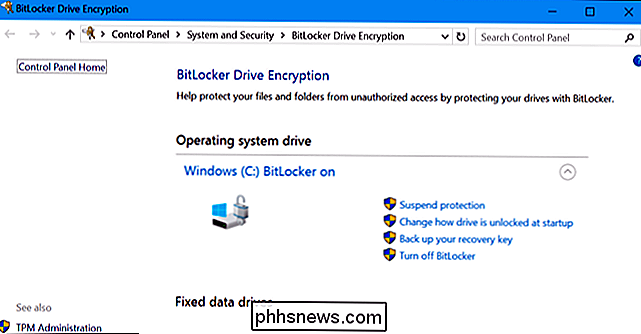
Se você não tiver uma edição Professional do Windows 10, poderá pagar US $ 99 para atualizar seu Windows 10 Home para o Windows 10 Profissional. Basta abrir o aplicativo Configurações, acesse Atualizações e segurança> Ativação e clique no botão "Ir para a Loja". Você terá acesso ao BitLocker e aos outros recursos que o Windows 10 Professional inclui.
O especialista em segurança Bruce Schneier também gosta de uma ferramenta proprietária de criptografia de disco completo para o Windows chamada BestCrypt. É totalmente funcional no Windows 10 com hardware moderno. No entanto, essa ferramenta custa US $ 99 - o mesmo preço de uma atualização para o Windows 10 Professional - atualizar o Windows para aproveitar o BitLocker pode ser uma escolha melhor.
Para todos os demais: VeraCrypt
RELACIONADO: 3 alternativas para o Now-Defunct TrueCrypt para suas necessidades de criptografia
Gastar outros US $ 99 só para criptografar seu disco rígido para alguma segurança adicional pode ser uma tarefa difícil quando PCs modernos com Windows geralmente custam apenas algumas centenas de dólares em primeiro lugar. Você não precisa pagar o dinheiro extra para criptografia, porque o BitLocker não é a única opção. O BitLocker é a opção mais integrada e bem suportada, mas há outras ferramentas de criptografia que você pode usar.
O venerável TrueCrypt, uma ferramenta de criptografia de disco rígido de código aberto que não está mais sendo desenvolvida, tem alguns problemas com o Windows 10 PCs. Ele não pode criptografar as partições do sistema GPT e inicializá-las usando UEFI, uma configuração que a maioria dos PCs do Windows 10 usa. No entanto, VeraCrypt, uma ferramenta de criptografia de disco rígido de código aberto baseada no código-fonte TrueCrypt, suporta criptografia de partição do sistema EFI a partir das versões 1.18ae 1.19. Em outras palavras, o VeraCrypt deve permitir que você criptografe seu Windows 10. Divisória do sistema do PC de graça.
RELATED:
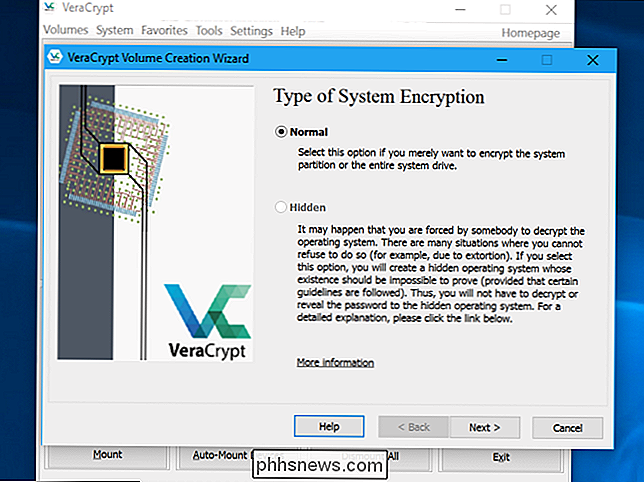
Como proteger arquivos sensíveis em seu PC com o VeraCrypt Os desenvolvedores do TrueCrypt fizeram o encerramento do desenvolvimento e declararam TrueCrypt vulnerável e inseguro de usar, mas o júri ainda está fora se isso é verdade. Grande parte da discussão em torno disso se concentra em saber se a NSA e outras agências de segurança têm uma maneira de quebrar essa criptografia de código aberto. Se você está apenas criptografando seu disco rígido para que os ladrões não possam acessar seus arquivos pessoais se eles roubarem seu laptop, você não precisa se preocupar com isso. O TrueCrypt deve ser mais do que seguro o suficiente. O projeto VeraCrypt também fez melhorias de segurança e deve ser mais seguro que TrueCrypt. Não importa se você está criptografando apenas alguns arquivos ou toda a partição do sistema, é o que recomendamos.
Gostaríamos de ver a Microsoft fornecer mais acesso ao BitLocker para os usuários do Windows 10 ou pelo menos estender a criptografia de dispositivos para que ela possa ser ativada em mais computadores. Computadores Windows modernos devem ter ferramentas de criptografia embutidas, assim como todos os outros sistemas operacionais modernos. Usuários do Windows 10 não devem ter que pagar mais ou caçar softwares de terceiros para proteger seus dados importantes se seus laptops forem perdidos ou roubados.

Existe uma maneira de ver quem viu o seu perfil no Facebook?
Há muitas extensões de navegador, aplicativos e sites que afirmam ser capazes de lhe dizer quais dos seus amigos do Facebook têm visitou recentemente o seu perfil e quanto tempo eles passaram lá. Infelizmente, nenhuma dessas extensões ou aplicativos fazem o que afirmam. Essas extensões do navegador não podem fazer o que alegam Você não conseguirá o que deseja instalando uma dessas extensões.

Como ver quem acessou sua conta na Netflix
A Netflix sabe que você não é a única pessoa que usa sua conta. A empresa tornou-se um dos principais cegos para o compartilhamento de senhas, mas você ainda pode querer saber quem está fazendo login na sua conta, especialmente se achar que alguém conseguiu acesso sem sua aprovação. Veja como descobrir quem efetuou login usando suas credenciais.



